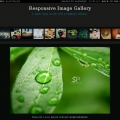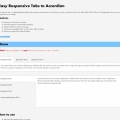テーマ 「Responsive」 カスタマイズ
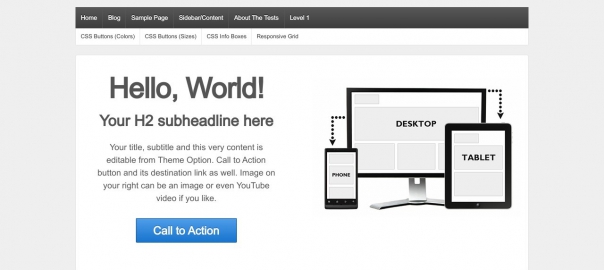
目次
- 投稿日 非表示
- 作成者 非表示
- "Responsive Theme powered by WordPress" 削除
投稿日 非表示
cssのみで非表示にする
// style.css(子テーマ)に追加
.posted, .updated {
display: none;
}
テンプレート+CSSを編集
・"投稿日: "のテキストを非表示する
// style.css(子テーマ)に追加
.posted {
display: none;
}
・「投稿日」を非表示にする
%2$sに空文字を挿入します。
// functions.php(子テーマ)に追加
function responsive_post_meta_data() {
printf( __( '<span class="%1$s">Posted on </span>%2$s<span class="%3$s"> by </span>%4$s', 'responsive' ),
'meta-prep meta-prep-author posted',
'',
'byline',
sprintf( '<span class="author vcard"><a class="url fn n" href="%1$s" title="%2$s">%3$s</a></span>',
get_author_posts_url( get_the_author_meta( 'ID' ) ),
sprintf( esc_attr__( 'View all posts by %s', 'responsive' ), get_the_author() ),
esc_attr( get_the_author() )
)
);
}
作成者 非表示
cssのみで非表示にする
// style.css(子テーマ)に追加
.byline, .author {
display: none;
}
テンプレート+CSSを編集
・"作成者: "のテキストを非表示する
// style.css(子テーマ)に追加
.byline {
display: none;
}
・「作成者」を非表示にする
%4$sに空文字を挿入します。
// functions.php(子テーマ)に追加
function responsive_post_meta_data() {
printf( __( '<span class="%1$s">Posted on </span>%2$s<span class="%3$s"> by </span>%4$s', 'responsive' ),
'meta-prep meta-prep-author posted',
sprintf( '<a href="%1$s" title="%2$s" rel="bookmark"><span class="timestamp updated">%3$s</span></a>',
esc_url( get_permalink() ),
esc_attr( get_the_time() ),
esc_html( get_the_date() )
),
'byline',
''
);
}
コメント 非表示
"Responsive Theme powered by WordPress" 削除
cssのみで非表示にする
// style.css
.powered {
display: none;
}
テンプレートを編集
// footer.php
<?php if(0) { ?>
<div class="grid col-300 fit powered">
<a href="<?php echo esc_url( 'http://cyberchimps.com/responsive-theme/' ); ?>" title="<?php esc_attr_e( 'Responsive Theme', 'responsive' ); ?>">
Responsive Theme</a>
<?php esc_attr_e( 'powered by', 'responsive' ); ?> <a href="<?php echo esc_url( 'http://wordpress.org/' ); ?>" title="<?php esc_attr_e( 'WordPress', 'responsive' ); ?>">
WordPress</a>
</div>
<!-- end .powered -->
<?php } ?>
関連記事
-

-
Twenty Thirteen ナビゲーションメニューを固定
ナビゲーションメニューを固定にしてみました。下方にスクロールしても最上部に固定されるやつです。 スクリプト 以下のjsファイルを用意して下さい。 nav要素のidは、ソースもしくはheade
-

-
"コメントを残す" 削除・文言を変更する方法
コメントフォームに表示される「コメントを残す」はWordPress標準で翻訳される要素です。テーマ側でカスタマイズしていない限り表示されます。 ここでは、この要素を削除したり、文言を変更する方法を紹
-

-
「カレンダー」ウィジェット カスタマイズ・プラグイン
目次 カレンダー移動をajax遷移させるようにする 営業日・休業日を色分けして表示 ページやウィジェットにgoogleカレンダーを追加 カレンダーウィジェットをajax遷移させるよ
-

-
ウィジェット関連のカスタマイズ・プラグイン
リンクマネージャー WordPress 3.5バージョンアップ以降にリンクマネージャーを追加するには以下のフィルタを設定もしくはプラグインをインストールして下さい。 プラグイン Link M
-

-
Twenty Twelve カスタマイズ
何点かTwentyTwelveのカスタマイズについてご質問をいただきましたのでここでまとめてみます。 目次 子テーマのつくりかた 他記事へのリンク アーカイブタイトル("カテゴリー別アーカ
-

-
「タグクラウド」ウィジェット カスタマイズ
タグクラウドは、管理画面ではあまりカスタマイズできません。必要であれば、フィルターフックやプラグインを用いて表示設定や概観の変更を行うことができます。 目次 出力をカスタマイズ 各タグの
-

-
翻訳ファイルの子テーマ化
子テーマでfunctions.phpなどを変更していくと翻訳すべき項目にぶつかっていくと思います。例を挙げると_()の部分で、Wordpressが翻訳を行ってくれる部分です。 個人的には、日本語
-

-
Twenty Twelve "Open Sans"の使用を止
「Twenty Twelve」では、"スペシャルフォント"ということで「Open sans」を特別にロードしているようです。今のところ使うつもりがないのでリンクしないようにしました(必要になれば戻せば
-

-
Twenty Fourteen カスタマイズ
「Twenty Fourteen」はWordPress 3.8のデフォルトテーマです。TwentyThirteenから彩りもガラッとかわってますね。個人的には、すごく好きなデザイン。 Twent
-

-
投稿タイトルのtitle属性を削除など Twenty Twelve 1.2での変更点
TwentyTwelveが1.1から1.2にアップデートされたので、いくつか変更点を洗ってみました。 (*全てを網羅しているわけではありません) 全ての変更部分は、こちらに記載されています。
- PREV
- jqPlot - Legend(凡例) オプション
- NEXT
- ローソク足チャート「jqPlot」